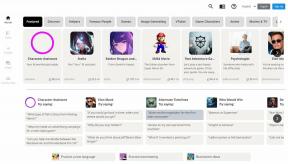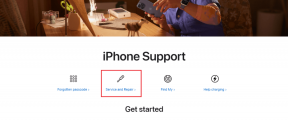Come risolvere Gmail che non scarica gli allegati su Android – TechCult
Varie / / August 25, 2023
Le e-mail portano una miriade di possibilità personali e professionali. Hai ricevuto un'e-mail importante con un allegato cruciale e, in una sfortunata circostanza, Gmail ha deciso di fare il duro per riceverla? Frustrante, vero? Ti aiuteremo a risolvere il problema relativo a Gmail che non scarica gli allegati su Android. Iniziamo.
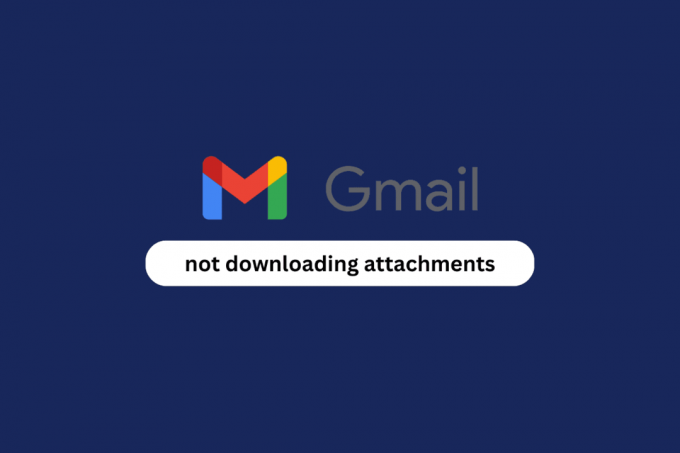
Sommario
Come risolvere il problema con Gmail che non scarica gli allegati su Android
La piattaforma di posta elettronica intuitiva di Google ha reso la gestione delle email un gioco da ragazzi. Gli utenti possono condividere facilmente foto, audio, video e documenti sotto forma di allegati direttamente dal dispositivo o da Google Drive. Tuttavia, ci sono casi occasionali in cui
Gmail diventa problematico e impedisce ai destinatari di scaricare gli allegati.Mancia: Se utilizzi l'app Gmail, accedi al tuo account utilizzando un browser. Se hai già effettuato l'accesso a Gmail su un browser e il problema persiste, modificalo.
Risposta rapida
Per risolvere questo problema, garantire una corretta connettività Internet E riavvia Gmail. Se questo non aiuta, cancellare i dati della cache.
1. Aprire Impostazioni e toccare App.
2. Selezionare Gmail e toccare Magazzinaggio.
3. Tocca Svuota cache.
Perché non riesco a scaricare gli allegati dalla mia posta elettronica
Ecco alcuni motivi che potrebbero causare problemi nel download degli allegati dalla tua posta elettronica in Gmail:
- Problemi di connettività Internet
- Mancanza di spazio di archiviazione
- Dati della cache danneggiati
- Bug del software
Metodo 1: risoluzione dei problemi di base
Queste sono alcune cose basilari che dovresti provare all'inizio. Se funzionano per te, allora è fantastico. In caso contrario, ci sono altri metodi che potrebbero richiedere del lavoro extra e puoi seguirli.
Metodo 1A: riavvia il dispositivo, quindi Gmail
A volte tali errori sono il risultato di problemi temporanei. Puoi risolverli facilmente riavviando il dispositivo e quindi l'app Gmail.
Metodo 1B: accedi nuovamente a Gmail
Quando esci da Gmail e accedi nuovamente ad esso, le impostazioni dell'account vengono aggiornate e viene stabilita nuovamente una connessione con il server, risolvendo questi problemi minori. Segui la nostra guida su Come uscire o disconnettersi da Gmail?
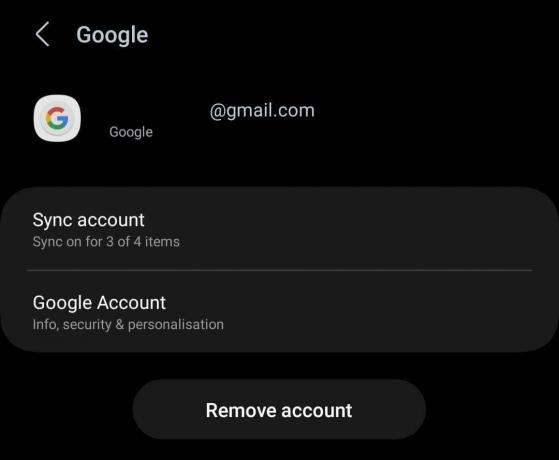
Metodo 1C: chiedere al mittente di inviare nuovamente l'e-mail
È possibile chiedere al mittente di inviare nuovamente l'e-mail con l'allegato specifico. Se il problema riguardava il messaggio di posta precedente o il file allegato stesso, verrà risolto.
Metodo 2: risolvere i problemi di connettività Internet
Una connessione Internet lenta e instabile può causare problemi nel download degli allegati su Gmail. D'ora in poi, per risolvere questo problema, migliorare la connettività di rete. Consulta la nostra guida su Come aumentare la velocità di Internet sul tuo telefono Android.

Metodo 3: consentire il trasferimento dati ininterrotto
Se non riesci ancora a scaricare gli allegati su Gmail anche dopo aver collegato il dispositivo a una fonte Internet migliore, ci sono alcune impostazioni che devi garantire, come Risparmio dati o Utilizzo in background.
Metodo 3A: disabilita il risparmio dati e il risparmio batteria
Il risparmio batteria o il risparmio energetico limitano l'utilizzo delle risorse in background che porterebbero a tali problemi. Segui i passaggi per disabilitarlo:
1. Aprire Impostazioni.
2. Tocca Cura della batteria e del dispositivo, seguito da Batteria.
3. Disattiva Risparmio energetico.

Allo stesso modo, il risparmio dati limita la velocità di utilizzo dei dati. Segui i passaggi per disabilitarlo:
1. In Impostazioni, toccare Connessioni seguito da Utilizzo dei dati.
2. Tocca Risparmiatore di dati e disattivare Accendi adesso.

Leggi anche: Come ripristinare la bozza eliminata in Gmail
Metodo 3B: Consenti dati in background
Se sei connesso a Internet tramite dati mobili, assicurati che l'utilizzo dei dati in background non sia limitato a Gmail poiché potrebbe interrompere il download degli allegati.
1. Aprire Impostazioni e toccare App.
2. Scorri verso il basso fino a Gmail e toccalo.
3. Ora tocca Dati mobili e attiva Consenti l'utilizzo dei dati in background.
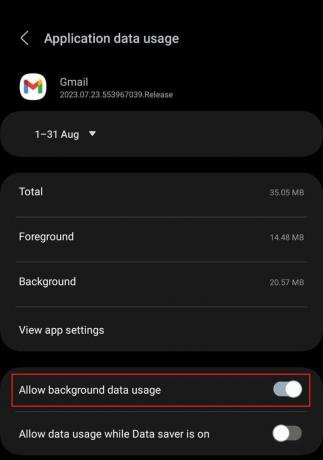
Metodo 4: Aggiorna Gmail
Le app obsolete sono soggette a bug e problemi tecnici che possono causare tali errori nella loro funzionalità. Puoi aggiornare l'app per risolverli.
1. In Google Play Store, Cercare Gmail.
2. Tocca Aggiornamento.

Metodo 5: svuota la cache dell'app Gmail
A volte i dati della cache archiviati dalle app vengono danneggiati, causando problemi nel funzionamento dell'app. Potrebbe essere il motivo per cui Gmail non scarica gli allegati sul dispositivo Android.
1. Segui il percorso: Impostazioni > App > Gmail.
2. Tocca Magazzinaggio, seguito da Svuota cache.
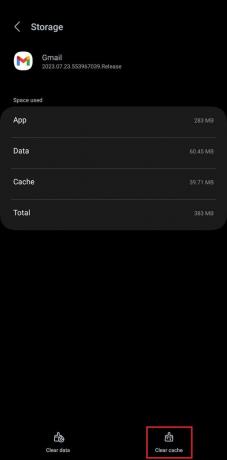
Metodo 6: risolvere il problema tecnico dell'app di base
A volte l'app presenta problemi insoliti che possono essere risolti dall'utente. Puoi forzare l'arresto dell'app e riavviarla oppure disabilitarla e quindi riattivarla.
Metodo 6A: utilizzare l'arresto forzato
Di solito, quando un'app non risponde o si comporta in modo anomalo, l'arresto forzato termina manualmente i processi in esecuzione e li riavvia.
1. Segui il percorso: Impostazioni > App > Gmail.
2. Tocca Forza l'arresto.
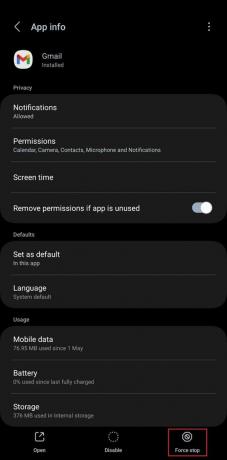
3. Ora Ricomincia il dispositivo, quindi aprirlo Gmail. Controlla se riesci a scaricare gli allegati adesso.
Leggi anche: Come sapere se qualcuno ti ha bloccato su Gmail
Metodo 6B: disabilita, quindi abilita l'app Gmail
Quando disabiliti l'app, le impedisci di utilizzare le risorse di sistema del dispositivo. Una volta abilitato, aggiorna l'app e il processo risolve piccoli problemi software. Segui i passaggi indicati di seguito:
1. Segui il percorso: Impostazioni > App > Gmail.
2. Ora tocca disattivare.

3. Ora per abilitarlo, nel file App menù dentro Impostazioni, clicca il icona filtro e ordinamento.

4. Sotto Filtra per, scegliere Disabilitato e toccare OK.

5. Selezionare Gmail dall'elenco e toccare Abilitare.
Metodo 7: reinstallare l'app
Infine, se l'errore persiste, ti suggeriamo di reinstallare l'app Gmail. Sostituirebbe i file corrotti o mancanti e garantirebbe la correzione dei bug. Segui i passi:
1. Apri il Google Play Store e cercare Gmail.
2. Tocca Disinstallare.
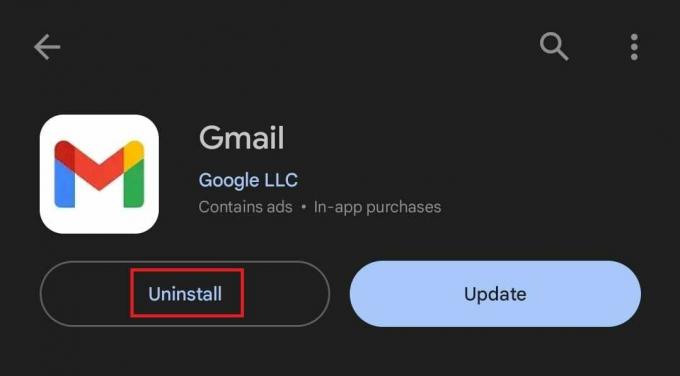
3. Una volta fatto, Installare esso e login al tuo account.
Ora controlla se sei riuscito a scaricare correttamente gli allegati richiesti.
Dove Gmail scarica gli allegati su Android
Gli allegati Gmail su Android vengono generalmente scaricati nella cartella Download o in una posizione simile nella memoria interna del dispositivo. Ciò semplifica l'accesso e la gestione dei file dopo averli scaricati.
Consigliato: 14 migliori alternative gratuite a Gmail
Ci auguriamo che la nostra guida ti abbia aiutato a risolvere il problema Gmail non scarica gli allegati su Android problema. Se avete domande o suggerimenti per noi, fatecelo sapere nella casella dei commenti qui sotto. Per risolvere questi problemi relativi alle app, rimani connesso a TechCult.
Henry è uno scrittore tecnologico esperto con la passione di rendere accessibili ai lettori di tutti i giorni argomenti tecnologici complessi. Con oltre un decennio di esperienza nel settore tecnologico, Henry è diventato una fonte di informazioni affidabile per i suoi lettori.